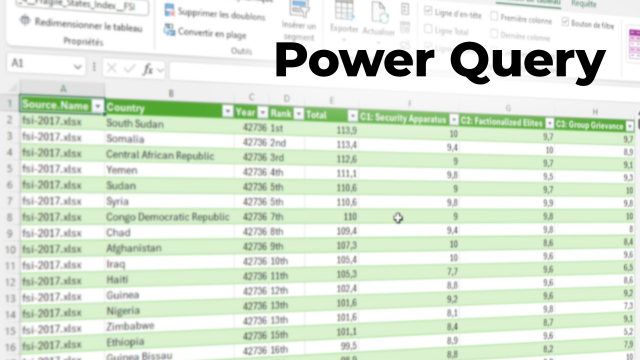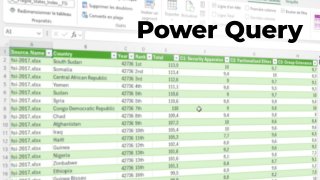Détails de la leçon
Description de la leçon
Dans cette vidéo, vous découvrirez comment exploiter pleinement la puissance des colonnes conditionnelles dans Power Query, outil intégré à Excel et à d'autres solutions Microsoft. Après un rappel sur les limites des formules conditionnelles classiques dans Excel, la leçon expose pas à pas la création d'une colonne qui catégorise dynamiquement les ventes selon la quantité de produits vendus.
Vous apprendrez à ajouter des clauses conditionnelles, gérer l'absence possible de valeurs (valeurs nulles) dans les données d'entrée, et choisir la meilleure stratégie de remplacement ou de traitement pour ces cas particuliers. L’importance de l’ordre des clauses et de la compréhension de la logique de traitement séquentiel dans Power Query y est explicitée, ainsi que les pièges relatifs à la gestion des « autres cas » lorsqu’on opte pour l’option Autre lors de la création de la colonne.
Un focus particulier est donné à la gestion des erreurs créées par les données nulles, avec diverses solutions adaptées selon les besoins : suppression des lignes, remplacement par zéro, ou redéfinition des comportements via l’interface. Enfin, la méthodologie conseille d’agir à l’étape adéquate du processus d’importation pour garantir la cohérence du traitement en amont de la création de la colonne conditionnelle. Cette maîtrise vous permettra de gagner du temps, d’éviter les erreurs et de fiabiliser vos modèles de transformation de données dans Power Query.
Objectifs de cette leçon
À l’issue de cette vidéo, l’apprenant saura créer et personnaliser des colonnes conditionnelles dans Power Query, gérer efficacement les cas de valeurs nulles ou de données anormales, et appliquer des catégorisations automatisées à partir de seuils numériques adaptés aux besoins métier.
Prérequis pour cette leçon
Maîtrise de base d’Excel ou de Power BI, savoir importer des données, connaissance élémentaire des fonctions conditionnelles et des manipulations dans Power Query. Il est recommandé d’avoir déjà manipulé des tableaux de données ou des ventes.
Métiers concernés
Les compétences abordées sont utiles pour les data analysts, contrôleurs de gestion, chefs de projet traitant de l'intégration de données, ainsi que pour les consultants et développeurs en Business Intelligence. Elles s’adressent aussi à tout professionnel en charge de la qualité ou modélisation des données.
Alternatives et ressources
Parmi les solutions alternatives : Data Transformation Editor (Excel Online), Tableau Prep pour les utilisateurs de Tableau, et Alteryx Designer pour des workflows de transformation avancée. Certaines formules Excel comme SI imbriqués restent parfois utilisables, bien que moins performantes.